İş Emri Yönetimi
Santral içinde operasyon ve bakımın daha iyi biçimde yönetilmesini sağlayan sayfadır. Bu sayfadan santrale bağlı yönetici, müdür ve teknisyen hesapları birbirine iş emri atayabilir. İş emrine ait tüm detaylar(ilişkili cihazlar, dökümanlar veya görseller) yeni iş emri oluştururken eklenebilir. Açılan iş emirleri bu sayfada listelenir.
- Açık iş emirlerinin başında sarı renk bulunur.
- Tamamlanmış iş emirlerinin başında mavi renk bulunur.
- Devam eden iş emirlerinin başında ise kırmızı renk bulunur.
- Tamamlanmış iş emirlerinin başında mavi renk bulunur.
- Kapalı iş emirlerinin başında gri renk bulunur.
- Değerlendirme aşamasında rededilen iş emirlerinin başında mor renk bulunur.
- Atanan kişinin reddettiği iş emirlerinin başında turuncu renk bulunur.
- Eğer iş emri kırmızı ve tüm satırı kaplayacak şekilde yanıp sönüyorsa iş emrinde gelinen aşama sizin sorumluluğunuzda demektir.
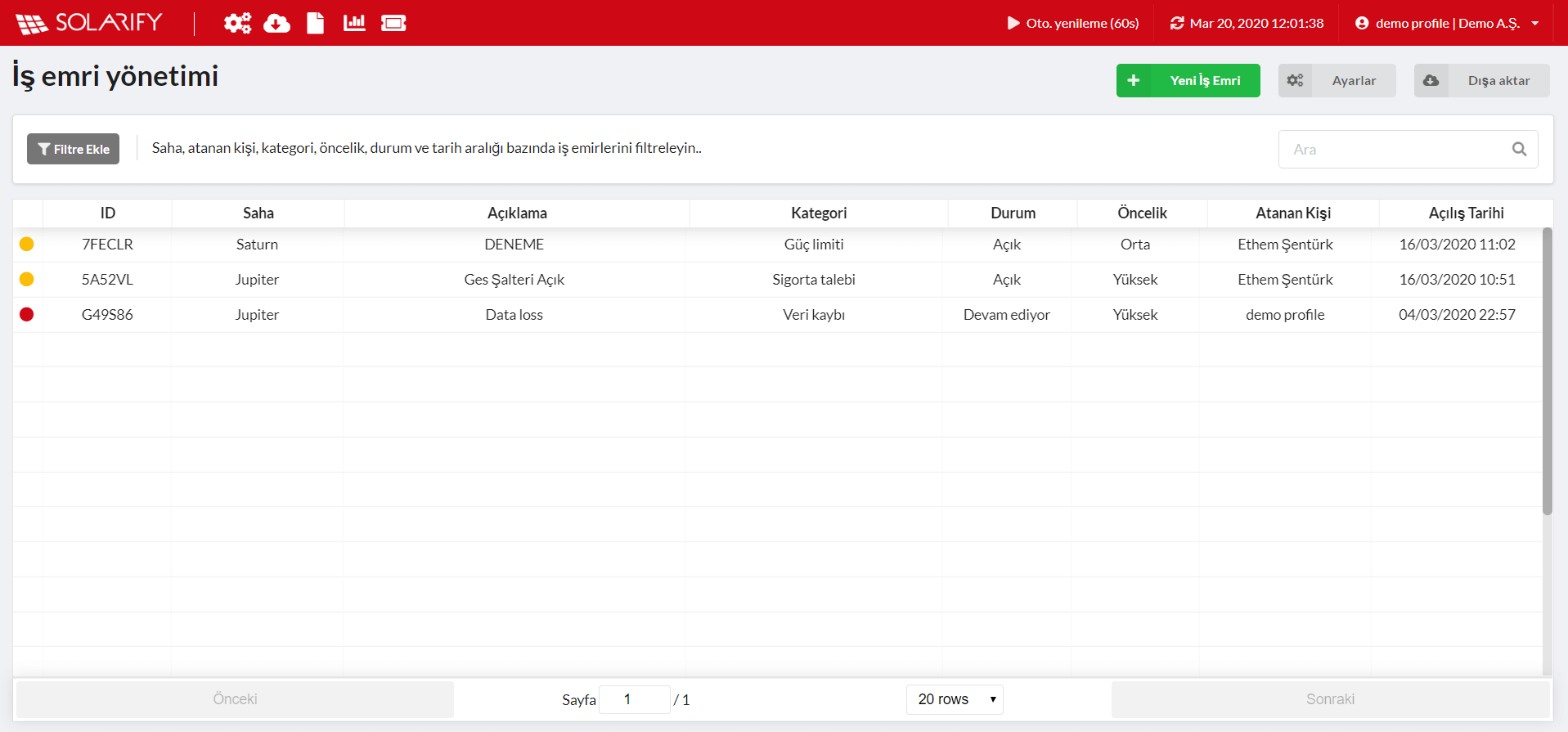
Filtre Ekle
Bu butonuna tıklayarak, sahaya, atanan kişiye, kategoriye, önceliğe, duruma, açılış tarihine göre filtreleme yapılabilir.
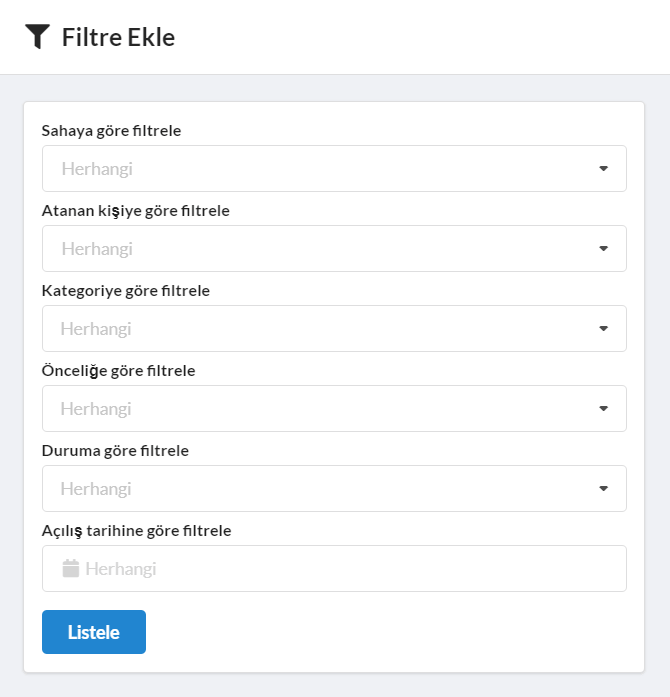
Yeni İş Emri
Bu butona tıkladığınızda iş emri oluşturmak için sayfa açılır.
Temel Bilgiler
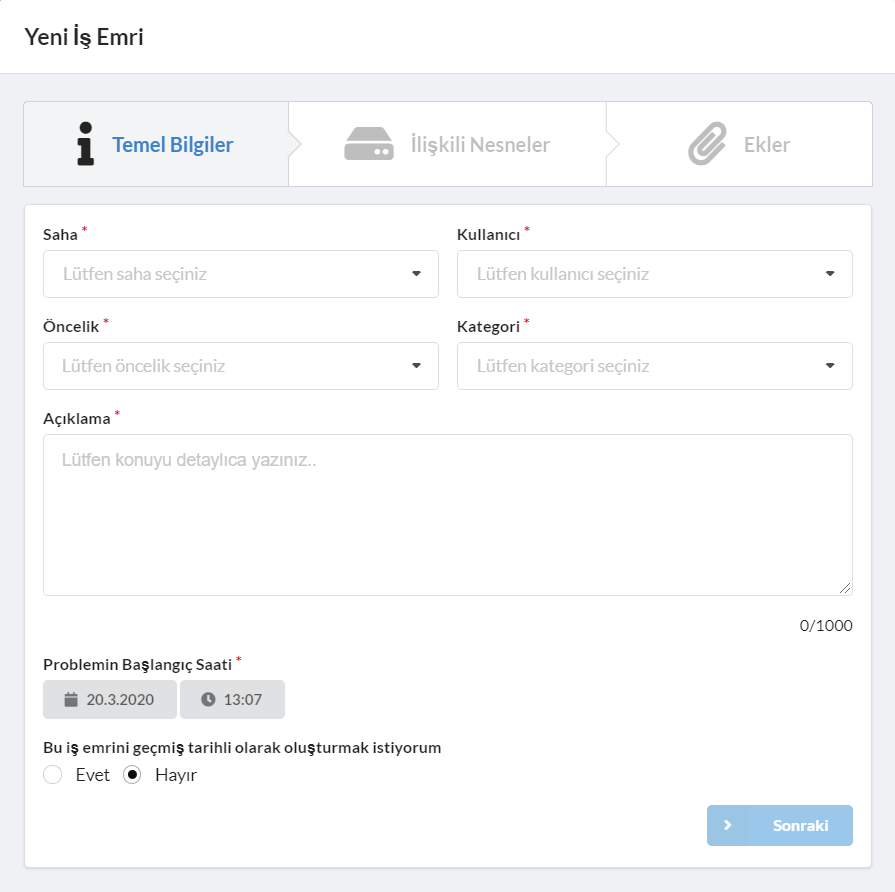
İş emrinin açılacağı saha, hangi kullanıcıya atanacağı, öncelik durumu(düşük, orta, yüksek, kritik) ve kategorisi belirtilir. Açıklama kısmında konu detaylandırılır. Problemin tespit edilen başlangıç tarihi ve saati girilir. Geçmiş tarihli bir iş emri oluşturulmak isteniyorsa, Bu iş emrini geçmiş tarihli oluşturmak istiyorum yazısının altından evet seçilir ardından terkar tarih ve saat bilgisi girilerek sonraki adım denir.
İlişkili Nesneler sayfası açılır.
İlişkili Nesneler

İş emri, sahadaki bir cihazla ilişkili ise soldaki nesnelerden istenilen cihazlar seçilerek kaydet butonuna tıklanır. Eğer iş emrinin herhangi bir cihazla ilgisi yok ise atla butonuna tıklanır.
Ekler sayfası açılır.
Ekler
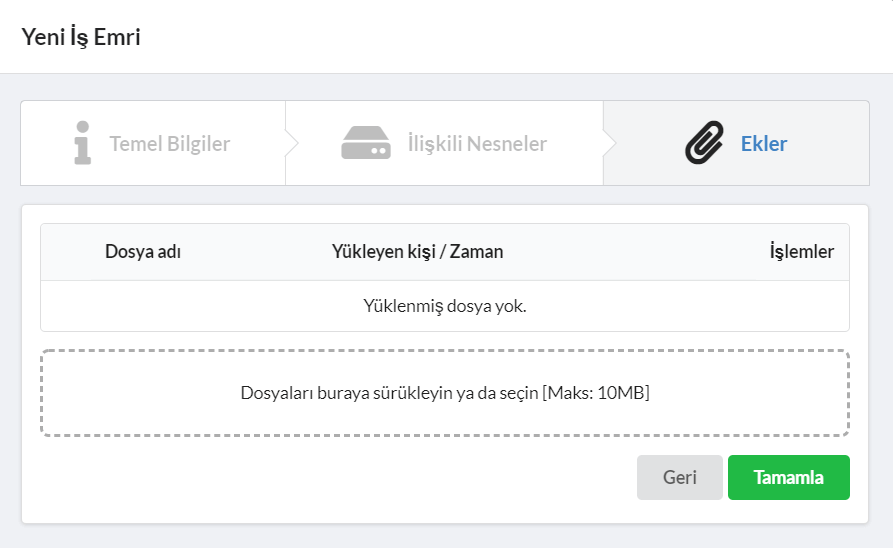
İş emrine ek olarak * .jpeg * .png * .pdf * .xlsx * .xls * .txt * .csv * .doc * .docx formatlarındaki dosyalarınızı buraya sürükleyip bırakarak, tamamla butonuna tıklayınız. İş emri oluşturulmuş oldu.
Not: Maksimum 10 adet dosya yüklenebilir ve yüklenebilecek toplam dosya boyutu 10 MB'tır.
Yukarıdaki aşamaları tamamladıktan sonra iş emri, tanımlanan kişiye e-posta yoluyla bildirilecektir.
Not: Eğer telegram ayarları yapıldıysa, kurulan telegram grubuna da bildirim gelecektir.
Açılan İş Emrini Üzerine Alma ve Tamamlama
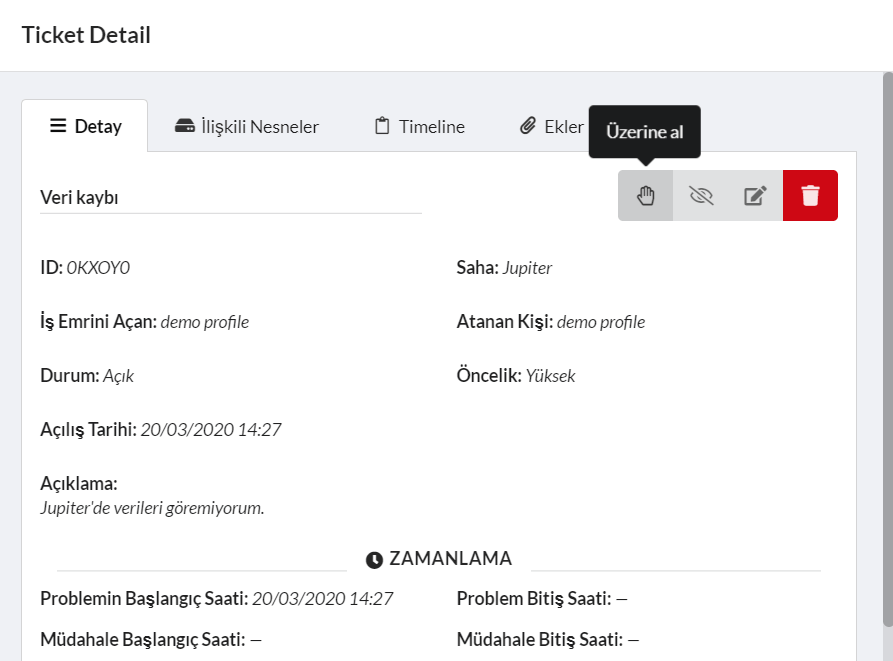
Eğer iş emri size atandıysa e-posta veya telegram ile bildirim alırsınız ve linke tıklayarak iş emri detayı sayfasına gidebilirsiniz. Sonrasında üzerine al butonuna tıklayarak iş üzerinde çalışmaya başlayabilirsiniz. İş artık sizin sorumluluğunuzdadır.
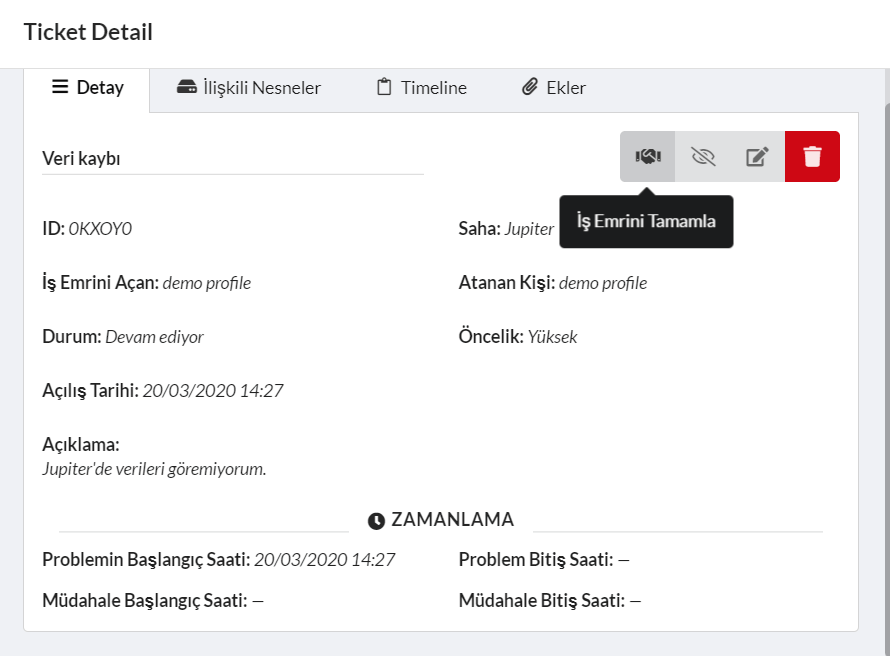
İş Emri tamamlandığında aynı detay sayfasına giderek İş Emrini Tamamla butonuna basılır. Yapılan işlemin açıklanması için yeni bir sayfa açılır.
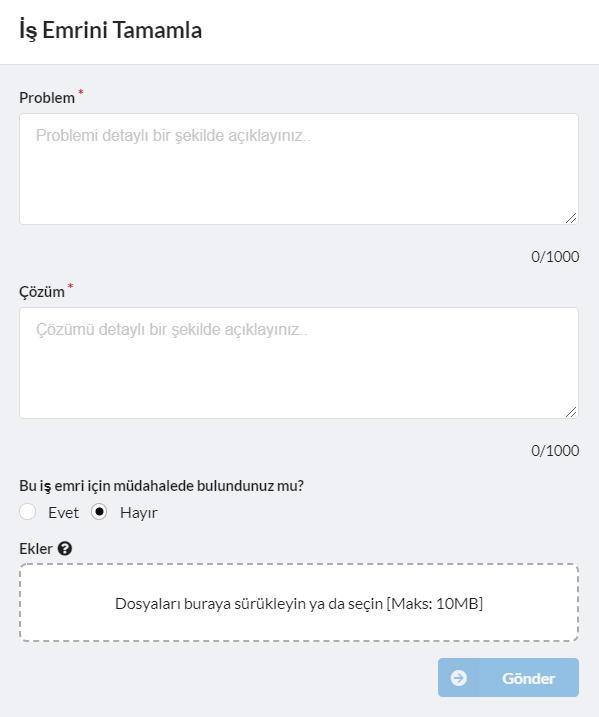
Bu Sayfada problem ve çözümü detaylandırılır. Bu iş için müdahalede bulunup/bulunulmadığı evet/hayır butonları ile belirtilir. Müdahalede bulunduysanız, müdahale başlangıç ve bitiş tarihleri girilir. Var ise ilgili dosya yüklenir. Sonrasında iş emrinin değerlendirilmesi için sahadaki yönetici ve müdür hesaplarına bildirim gider. Eğer onaylanırsa yönetici veya müdür hesaplarından biri iş emrini kapatır. Eğer onaylanmazsa iş emri atandığı kişiye geri gönderilir. Ve iş emri için gerekli müdahaleler yapılır.
İş emri kapatıldığında rapor ilgilisi kimse ona rapor e-posta olarak gönderilir.
Dikkat: Enerji kaybı durumunda problem başlangıç ve bitiş tarihleri yapay zeka tarafından tahmin edilen enerjiyi hesaplamak için kullanılır, doğru zamanın girilmesi bu sebeple önemlidir.
Not: Açılan iş emrinin üzerine tıkladığınızda, tüm detaylara erişebilir timeline sekmesi ile işleyişi takip edebilirsiniz.
Dışa Aktar
Bu butona tıklandığınızda sayfada görüntülediğiniz iş emirleri .xlsx formatında dışa aktarırsınız. Filtre ekleyerek farklı listeler halinde dışa aktarım yapabilirsiniz. Bu dosyada iş emirlerine ait ekler hariç tüm bilgiler mevcuttur.
Ayarlar
Rapor ilgilileri
İş emirleri kapatıldıktan sonra pdf formatındaki raporun kimlere e-posta ile gönderileceği buradan belirlenir.
Her saha için farklı veya aynı kişiler belirlenebilir.
Dikkat: Sadece sahada tanımlı kişilerin epostaları buraya eklenebilir.
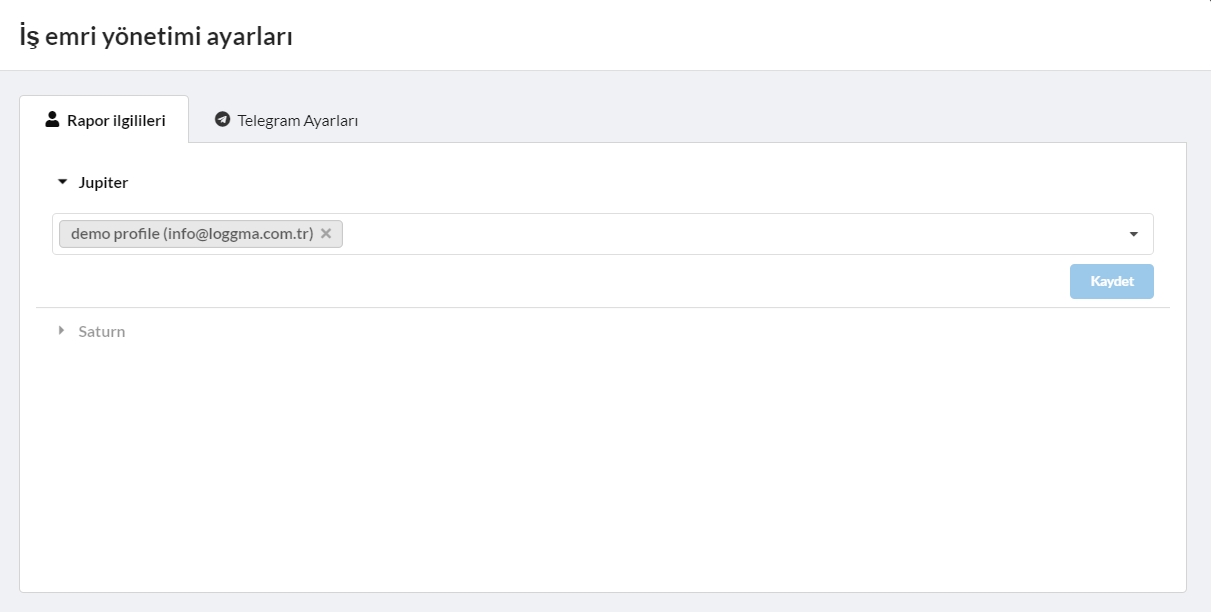
Telegram Ayarları
İş emirlerini telegram uygulaması(mobil) üzerinden rahatça takip edebilmenizi sağlar. İlgili ayarlar yapıldıktan sonra saha özelinde iş emirleriyle ilgili tüm detaylar telegram grubuna düşer.
Not: İş emrine ait işleyiş, iş emri detayına tıklayıp timeline sekmesine gittiğinizde de gözlemleyebilirsiniz.
Bu uygulamayı kullanabilmek için:
- Telefonuza telegram uygulamasını yükleyin.
- Ardından web.telegram.org adresine gidin ve hesabınıza oradan erişin.
- Bir grup oluşturun ve sahadaki ilgili kişileri bu gruba ekleyin.
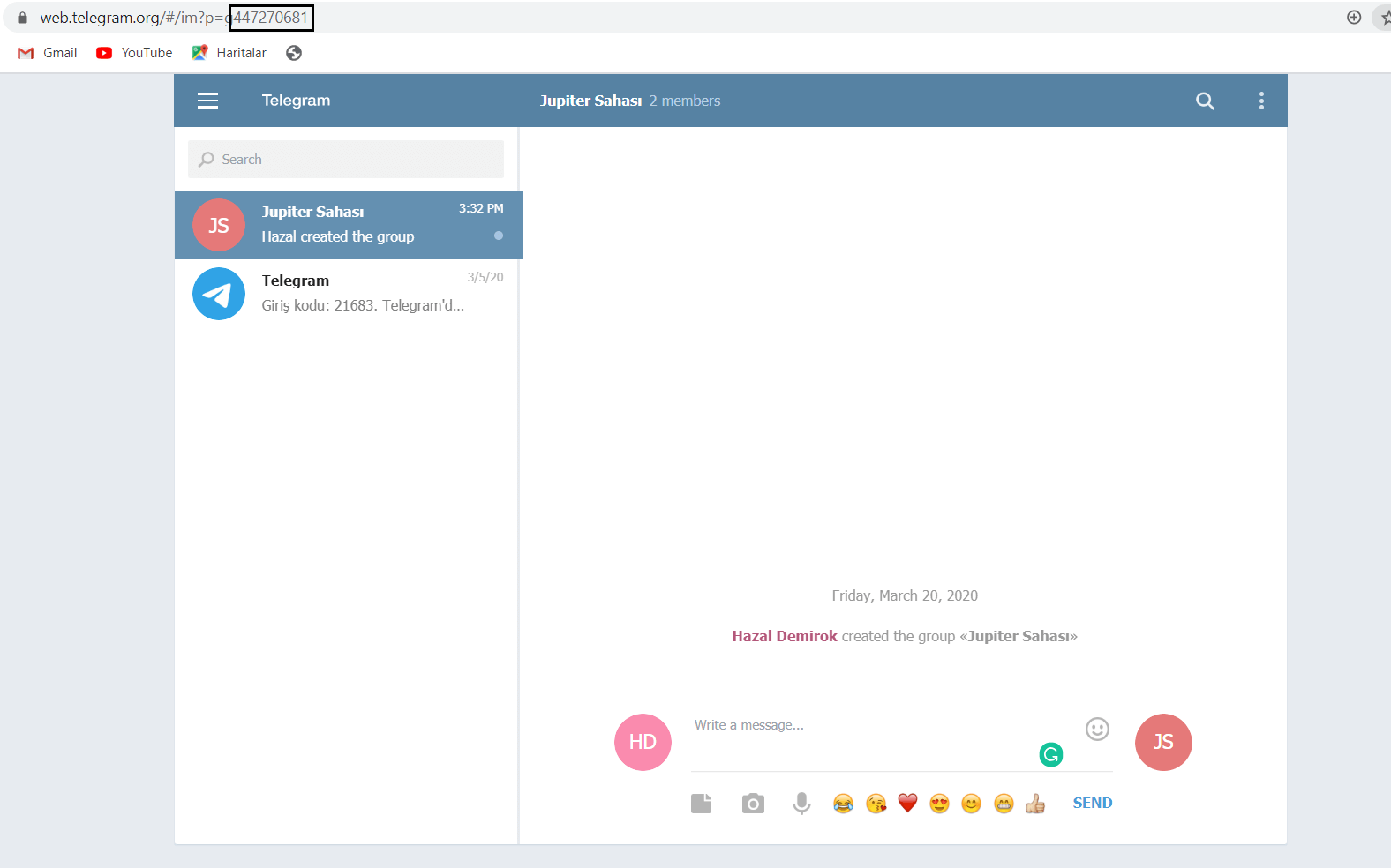
- Grup ismine tıklayın ve sonrasında 'add member' butonuna tıklayın.
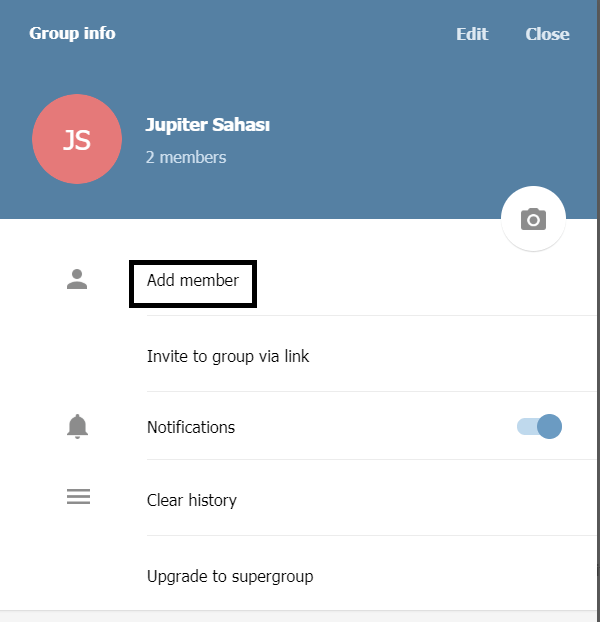
- Açılan sayfada @SolarifyBot ismini aratın ve gruba ekleyin.
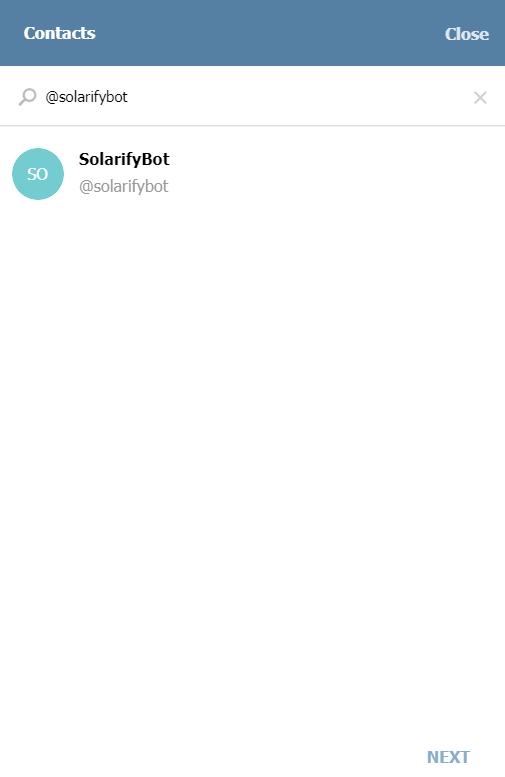
- [3] numaralı maddedeki görselin adres çubuğundaki son rakamları kopyalayın ve Solarify sayfasındaki telegram ayarları bölümünden ilgili sahanın id kısmına başına '-' koyarak yapıştırın ve kaydet butonuna tıklayın. Eğer Telegram grubunuz 'supergroup' ise adres çubuğundan kopyaladığınız rakamların başına '-100' ekleyin.
Hangi durumlarda grup supergroup olarak değişir?
- Grubu kuran kişi, gruptan başka bir kişiyi tam yetkiyle admin olarak atarsa grup 'supergroup' olarak değişecektir.
- Group Info kısmından upgrade to supergroup'a tıklayarak grubu kendiniz dönüştürebilirsiniz.
- Gruptaki kişi sayısı 1000'i aşarsa grup 'supergroup' olarak değişecektir.
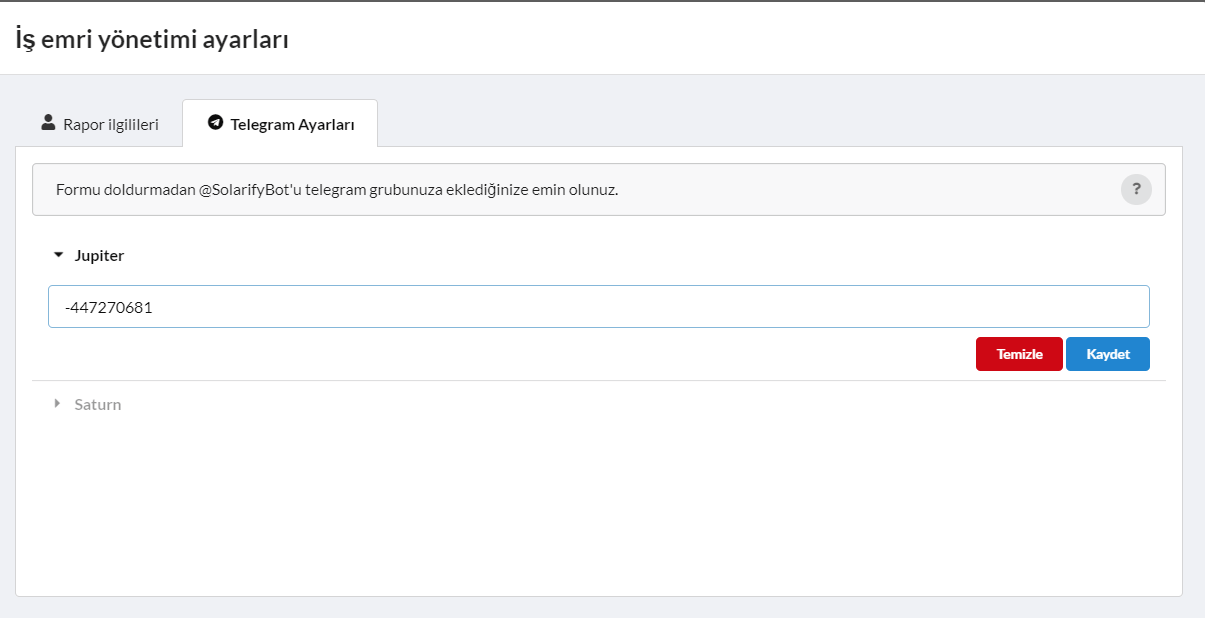
İş Emri Yönetimi sayfamızı örneklerle anlattığımız webinar linki: GES'lerde Solarify ile Operasyon Yönetimi